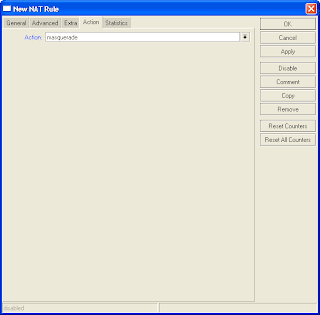By Ali Hariono
Sorry bro ini agak mahal, karena jaringan ini menggambarkan jaringan wifi untuk multimedia – home theater dimana ada XBOX console, Smart TV, Blu-Ray player yang dihubungkan ke internet lewat suatu wireless bridge multi-port seperti produknya Linksys WUMC710 yang sudah diusung dengan teknology wifi generasi ke 5 (wireless ac). Dan router yang dipakai adalah besutan terbaru dari TP-link TD-W8970 yang dilengkapi dengan dua port USB 2.0 sehingga memungkinkan anda sharing disk storage dan printer secara bersamaan tanpa harus gonta-ganti port. Yach semua perangkat home theater tersebut bisa terhubung ke internet secara wifi.
Ane kagak banyak membahas bagaimana membuat jaringan komputer sederhana disini, bisa anda ikuti link berikut untuk berbagai macam artikel masalah jarkom:
Tingkat ketersediaan layanan ini tergantung pada seberapa kritis perusahaan anda bergantung pada system infrastructure jarkom ini. Adakalanya perusahaan kecil menengah mengabaikan prinsip availability ini karena tingkat ketergantungan terhadap system kecil atau buruknya lagi adalah bahwa mereka kurang sadar bahwa ketergantungan mereka terhadap system sangat tinggi akan tetapi mereka tidak sadar bahwa system mereka tidak dibangun secara redundansi. Sehingga akibatnya begitu system down, semua user tidak bisa akses data perusahaan dan akibatnya perusahaan kehilangan produktifitas karyawan. Dan jika system ini sudah terintegrasi dengan system produksi bisa dibayangkan berapa kerugian jika terjadi system down selama beberapa jam atau mungkin saja system jaringan komputer down selama satu atau dua minggu karena suatu disaster katakan kebakaran ruang server. Ane ada tulis artikel studi kasus kerugian suatu firma advokat akibat suatu downtime di solusi IT bisnis menengah.
Jadi jika jaringan komputer perusahaan anda mengabaikan prinsip availability yach tidak ada bedanya dengan jaringan yang ada dirumah anda sendiri.
Saya ambil contoh jika perusahaan anda sangat tergantung sekali dengan koneksi internet, boleh dibilang internet harus selalu ON all the time agar kebutuhan bisnis yang berhubungan dengan E-mail atau online store tetap running 24×7 dalam seminggu. Jika dalam jaringan anda hanya ada satu koneksi internet ke WAN, apa jadinya jika koneksi internet atau layanan dari ISP gagal fungsi alias putus? Tentunya bisnis anda akan terhenti dan anda bisa hitung berapa kerugiannya? Belum lagi tingkat trust clients terhadap bisnis anda akan turun dan jika hal ini sering terjadi maka anda akan mengubur bisnis anda sendiri. Untuk itu anda perlu membuat multi WAN connections dari ISP yang berbeda.
Misal, kabel backbone yang menghubungkan dua gedung kantor harus dibuat redundansi dan bisa berjalan secara automatis jika salah satu koneksi putus maka kabel backbone satunya bisa menggantinya. Disini lah perlunya switch anda harus mendukung STP. Dua kabel uplink harus ada satu saja yang berjalan agar tidak terjadi apa yang disebut bridging loop. Itu baru masalah infrastructure kabel jaringan komputer antar gedung anda yang putus yang hanya berdampak satu gedung tidak bisa akses data di gedung lainnya. Bagaimana masalah lain?
Dalam system infrastructure jaringan perusahaan, jika setiap downtime system tidak bisa ditolerir maka system harus dibuat dengan clustering. Dimasa lalu system clustering dibuat secara fisik server. Sejumlah server dibangun sesuai dengan kebutuhan cluster. Teknology Microsoft pada Windows server 2008 R2 dan Windows server 2012 telah memberikan solusi cluster dengan metoda virtualisasi sehingga memaksimalkan fungsi sebuah server secara fisik menjadi sangat tinggi dan effisient serta ekonomis.

Anda bisa install system ERP anda pada salah satu server fisik (node) sebagai guest system pada salah satu virtual machine (VM) dan pada server node satunya lagi anda buat VM untuk ERP system ini fail-over jika system ERP utama pada node server pertama mengalami masalah. Hal ini berlangsung secara automatis dan transparant. User tidak akan mengetahui jika terjadi suatu transisi perubahan server ERP karena failover berlangsung sangat cepat.
System anda harus bisa menjaga keakuratan dan kelengkapan dari informasi dan metoda-metoda proses yang berkaitan. Dalam pertukaran informasi antar dua party integritas data informasi kritis perusahaan harus tetap terjaga. Data kritis perusahaan hanya boleh dan bisa diubah atau di update oleh user yang memang authorize untuk itu. Tidak boleh ada fihak ketiga bisa mengubah integritas data tersebut termasuk oleh inveksi virus atau dibajak dalam perjalanannya dari satu titik awal ke titik destinasi.
Untuk itulah, jika data melewati jaringan public maka inkripsi data harus dilakukan. Koneksi lewat internet harus menggunakan certificate yang terpercaya agar integritas data tetap terjaga. Koneksi clients ke jaringan komputer perusahaan harus melalui protocol inkripsi SSL.
Pilar ketiga adalah confidentiality yang merupakan jaminan bahwa system jaringan komputer perusahaan anda hanyalah diperuntukkan bagi mereka yang berhak saja. System keamanan data kritis perusahaan anda harus sangat secure dari segala unauthorized access.
Jaringan komputer bisnis anda haruslah aman dari segala bentuk compromi baik dari dalam terlebih dari external melalui intrusi end-point jaringan yang menghadap langsung kepada internet. System firewall dan router harus sangat kuat dengan rule base policy yang didefinisikan secara exclusive agar segala inbound traffic hanyalah yang permitted saja. By default semua inbound traffic harus access denied kecuali yang didefinisikan secara exclusive.
Jadi ada prinsip-prinsip manejemen informasi yang harus diterapkan sesuai kebutuhan bisnis anda. Akan tetapi tidak semua jaringan komputer perusahaan dirancang dengan benar sesuai prinsip tiga pilar tersebut diatas.
Semoga bermanfa’at.
Ikhtisar
Jaringan komputer perusahaan biasanya menitik beratkan pada kemudahan akses data, automatisasi sumber daya jaringan dan yang paling penting adalah keamanan data kritical perusahaan atau company.Jaringan Komputer rumah Vs Perusahaan
Bukankah yang namanya jaringan komputer itu sama saja? Pada prinsipnya memang sama, akan tetapi dalam prakteknya banyak prinsip-prinsip availability dan disaster recovery yang diabaikan yang kebanyakan karena berdasarkan kebutuhan dan juga karena kurang sadar akan kebutuhan prinsip-prinsip tersebut. Mereka menganggap bahwa jaringan mereka seperti di rumahan saja, asal bisa sharing internet, sharing data, sharing printer dan storage yach sudah.Jaringan komputer dirumah
Pada umumnya di Indonesia kebanyakan memakai layanan Speedy dari produk Telkom, walau di kota-kota besar banyak layanan Internet broadband sebut saja Indosat, MetroNet dan FastNet.
Saya ambil contoh untuk layanan internet dari Telkom – Speedy yang
banyak dipakai di rumahan dan bahkan kantoran kecil. Secara sederhana
jaringan komputer rumahan ini bisa digambarkan pada diagram berikut ini.
Sorry bro ini agak mahal, karena jaringan ini menggambarkan jaringan wifi untuk multimedia – home theater dimana ada XBOX console, Smart TV, Blu-Ray player yang dihubungkan ke internet lewat suatu wireless bridge multi-port seperti produknya Linksys WUMC710 yang sudah diusung dengan teknology wifi generasi ke 5 (wireless ac). Dan router yang dipakai adalah besutan terbaru dari TP-link TD-W8970 yang dilengkapi dengan dua port USB 2.0 sehingga memungkinkan anda sharing disk storage dan printer secara bersamaan tanpa harus gonta-ganti port. Yach semua perangkat home theater tersebut bisa terhubung ke internet secara wifi.
Ane kagak banyak membahas bagaimana membuat jaringan komputer sederhana disini, bisa anda ikuti link berikut untuk berbagai macam artikel masalah jarkom:
- Dasar pengertian jaringan komputer
- Komputer jaringan sederhana dengan koneksi internet
- Diagram berbagai macam jaringan komputer dan banyak lagi artikel terkait.
Jaringan komputer perusahaan
Ada prinsip-prinsip yang harus diperhatikan dalam membangun jarkom kantor atau perusahaan yang semuanya tidak lepas dari prinsip keamanan jaringan. Ada tiga pilar yang harus diperhatikan yang merupakan objective dari prinsip keamanan jaringan yaitu:1. High Availability (HA)
Bahwa system infrastucture jaringan komputer perusahaan anda harus bisa memberikan layanan dengan tingkat ketersediaan yang tinggi (high availability) terhadap semua user yang mendapatkan authorisasi terhadap informasi perusahaan tersebut termasuk system yang mendukungnya bisa mengaksesnya dengan mudah dan tanpa kendala.Tingkat ketersediaan layanan ini tergantung pada seberapa kritis perusahaan anda bergantung pada system infrastructure jarkom ini. Adakalanya perusahaan kecil menengah mengabaikan prinsip availability ini karena tingkat ketergantungan terhadap system kecil atau buruknya lagi adalah bahwa mereka kurang sadar bahwa ketergantungan mereka terhadap system sangat tinggi akan tetapi mereka tidak sadar bahwa system mereka tidak dibangun secara redundansi. Sehingga akibatnya begitu system down, semua user tidak bisa akses data perusahaan dan akibatnya perusahaan kehilangan produktifitas karyawan. Dan jika system ini sudah terintegrasi dengan system produksi bisa dibayangkan berapa kerugian jika terjadi system down selama beberapa jam atau mungkin saja system jaringan komputer down selama satu atau dua minggu karena suatu disaster katakan kebakaran ruang server. Ane ada tulis artikel studi kasus kerugian suatu firma advokat akibat suatu downtime di solusi IT bisnis menengah.
Jadi jika jaringan komputer perusahaan anda mengabaikan prinsip availability yach tidak ada bedanya dengan jaringan yang ada dirumah anda sendiri.
Saya ambil contoh jika perusahaan anda sangat tergantung sekali dengan koneksi internet, boleh dibilang internet harus selalu ON all the time agar kebutuhan bisnis yang berhubungan dengan E-mail atau online store tetap running 24×7 dalam seminggu. Jika dalam jaringan anda hanya ada satu koneksi internet ke WAN, apa jadinya jika koneksi internet atau layanan dari ISP gagal fungsi alias putus? Tentunya bisnis anda akan terhenti dan anda bisa hitung berapa kerugiannya? Belum lagi tingkat trust clients terhadap bisnis anda akan turun dan jika hal ini sering terjadi maka anda akan mengubur bisnis anda sendiri. Untuk itu anda perlu membuat multi WAN connections dari ISP yang berbeda.
Availability dan DR
Apakah mas Bro and mbak Sis dirumah pernah memikirkan jika suatu saat jaringan ente dirumah gagal fungsi alias gak bisa konek ke internet? Kalau mentok gak bisa troubleshoot koneksi internet yach paling dimatiin dan tinggal tidur. Gak internetan yoch gak pateken, paling yoch ngono. Modem dimatiin, komputer dimatiin dan ditinggal nonton TV. Hal ini tidak boleh terjadi pada jaringan komputer pada perusahaan anda karena ketergantungan bisnis pada system sudah menyatu.Risk Assessment
Seorang IT engineer harus memastikan bahwa setiap titik kegagalan (single point of failure) harus ditemukan dan dicari solusi pengendalinya. Risk assessment harus selalu dilakukan untuk menemukan setiap potensi titik kegagalan dari system.Misal, kabel backbone yang menghubungkan dua gedung kantor harus dibuat redundansi dan bisa berjalan secara automatis jika salah satu koneksi putus maka kabel backbone satunya bisa menggantinya. Disini lah perlunya switch anda harus mendukung STP. Dua kabel uplink harus ada satu saja yang berjalan agar tidak terjadi apa yang disebut bridging loop. Itu baru masalah infrastructure kabel jaringan komputer antar gedung anda yang putus yang hanya berdampak satu gedung tidak bisa akses data di gedung lainnya. Bagaimana masalah lain?
Clustering ERP
Jika perusahaan anda menggunakan suatu applikasi bisnis ERP (Enterprise resource planning) yang berhubungan dengan applikasi finance atau warehousing ataupun terintegrasi dengan maintenance (misalkan SAP, Ellips dan sebagainya) maka sudah dipastikan bahwa bisnis anda akan sangat tergantung pada system ERP ini. apa jadinya jika server database dari system ini mengalami kegagalan selama beberapa jam atau bahkan selama beberapa hari? Sudah dipastikan produktiditas karyawan akan hilang karena bergantung sekali pada system ERP ini dalam melakukan tugas-tugas produksi.Dalam system infrastructure jaringan perusahaan, jika setiap downtime system tidak bisa ditolerir maka system harus dibuat dengan clustering. Dimasa lalu system clustering dibuat secara fisik server. Sejumlah server dibangun sesuai dengan kebutuhan cluster. Teknology Microsoft pada Windows server 2008 R2 dan Windows server 2012 telah memberikan solusi cluster dengan metoda virtualisasi sehingga memaksimalkan fungsi sebuah server secara fisik menjadi sangat tinggi dan effisient serta ekonomis.
Anda bisa install system ERP anda pada salah satu server fisik (node) sebagai guest system pada salah satu virtual machine (VM) dan pada server node satunya lagi anda buat VM untuk ERP system ini fail-over jika system ERP utama pada node server pertama mengalami masalah. Hal ini berlangsung secara automatis dan transparant. User tidak akan mengetahui jika terjadi suatu transisi perubahan server ERP karena failover berlangsung sangat cepat.
2. Integrity
Pilar kedua manajemen informasi technology dalam jaringan komputer perusahaan anda adalah integrity.System anda harus bisa menjaga keakuratan dan kelengkapan dari informasi dan metoda-metoda proses yang berkaitan. Dalam pertukaran informasi antar dua party integritas data informasi kritis perusahaan harus tetap terjaga. Data kritis perusahaan hanya boleh dan bisa diubah atau di update oleh user yang memang authorize untuk itu. Tidak boleh ada fihak ketiga bisa mengubah integritas data tersebut termasuk oleh inveksi virus atau dibajak dalam perjalanannya dari satu titik awal ke titik destinasi.
Untuk itulah, jika data melewati jaringan public maka inkripsi data harus dilakukan. Koneksi lewat internet harus menggunakan certificate yang terpercaya agar integritas data tetap terjaga. Koneksi clients ke jaringan komputer perusahaan harus melalui protocol inkripsi SSL.
WSE2012
Bagi small business yang baru mau membuat jaringan komputer kantor dengan aman termasuk koneksi remote yang aman, maka penggunaan server pertama dengan platform Windows server 2012 essentials (WSE2012) adalah pilihan yang tepat. Produk ini terintegrasi dengan bagus kepada system cloud jika perlu dan fitur koneksi “Access anywhere” yang sangat praktis dengan konfigurasi yang mudah buat mereka yang ingin mempunyai solusi IT perusahaan yang mudah dan ekonomis.2. Confidentiality
>Pilar ketiga adalah confidentiality yang merupakan jaminan bahwa system jaringan komputer perusahaan anda hanyalah diperuntukkan bagi mereka yang berhak saja. System keamanan data kritis perusahaan anda harus sangat secure dari segala unauthorized access.
Jaringan komputer bisnis anda haruslah aman dari segala bentuk compromi baik dari dalam terlebih dari external melalui intrusi end-point jaringan yang menghadap langsung kepada internet. System firewall dan router harus sangat kuat dengan rule base policy yang didefinisikan secara exclusive agar segala inbound traffic hanyalah yang permitted saja. By default semua inbound traffic harus access denied kecuali yang didefinisikan secara exclusive.
Jadi ada prinsip-prinsip manejemen informasi yang harus diterapkan sesuai kebutuhan bisnis anda. Akan tetapi tidak semua jaringan komputer perusahaan dirancang dengan benar sesuai prinsip tiga pilar tersebut diatas.
Semoga bermanfa’at.